win10锁屏轻松使用 Win10锁屏界面怎么设置其他程序
Win10锁屏界面是我们每天都会接触到的功能之一,但是很多人可能并不知道如何设置其他程序在锁屏界面上显示,通过一些简单的操作,我们可以轻松地将我们常用的程序添加到Win10锁屏界面上,让我们的锁屏界面更加个性化和方便使用。接下来让我们一起来了解一下Win10锁屏界面如何设置其他程序。
步骤
Windows10系统的锁屏界面,有一个【轻松使用】的图标,位于界面的右下角,如下图所示。
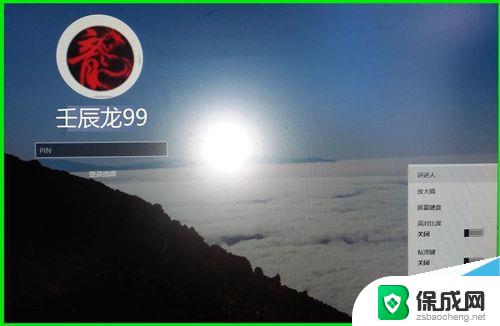
修改系统注册表,实现用其他程序替换Windows10系统锁屏界面【轻松使用】的方法。
注册表路径:HKEY_LOCAL_MACHINE\SOFTWARE\Microsoft\Windows NT\CurrentVersion\Image File Execution Options
步骤:
右键点击系统桌面左下角【开始】,在开始菜单中点击【运行】,在运行对话框中输入regedit命令,点击确定或者回车,打开注册表编辑器;
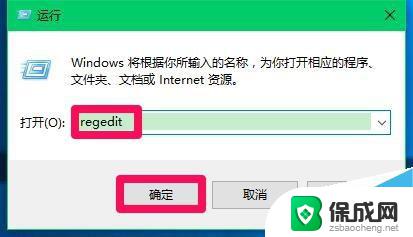
在打开的注册表编辑器窗口,依次展开:HKEY_LOCAL_MACHINE\SOFTWARE\Microsoft;
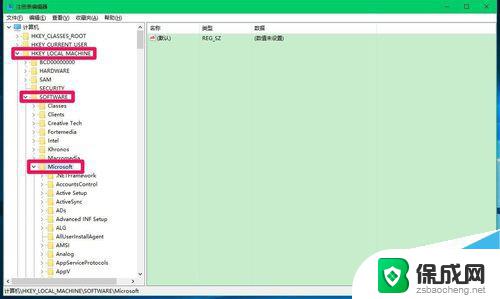
在Microsoft的展开项中再依次展开:Windows NT\CurrentVersion;
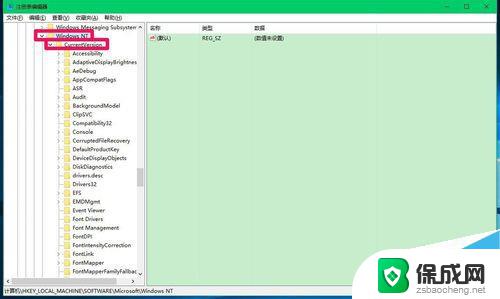
在CurrentVersion的展开项中找到:Image File Execution Options,并右键点击Image File Execution Options -【新建】-【项】;
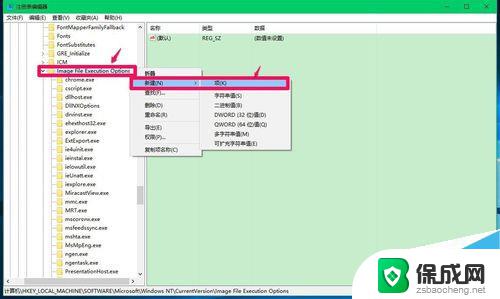
我们把新建#1命名为:utilman.exe,左键单击:utilman.exe,在utilman.exe对应的右侧窗口中右键点击空白处 -【新建】-【字符串值(S)】;
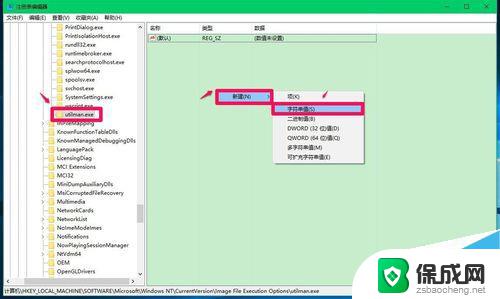
命名新建#1为:Debugger(调试器)。
一、把轻松使用替换为任务管理器。
左键双击:Debugger,在弹出的编辑字符串对话框中输入:C:\Windows\System32\taskmgr.exe(把轻松使用更改为任务管理器程序),再点击:确定;
注意:C:\Windows\System32\taskmgr.exe命令中的盘符C:\是指系统安装的磁盘,如果系统安装在D:\盘,则命令为:D:\Windows\System32\taskmgr.exe(下同)。
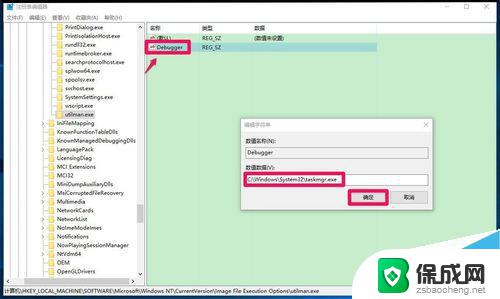
我们也可以把下面的内容复制到记事本中:
————————————————————————————————
Windows Registry Editor Version 5.00
[HKEY_LOCAL_MACHINE\SOFTWARE\Microsoft\Windows NT\CurrentVersion\Image File Execution Options\utilman.exe]
"Debugger"="C:\\Windows\\System32\\taskmgr.exe"
————————————————————————————————

点击记事本左上角的【文件】在下拉菜单中点击【另存为】;
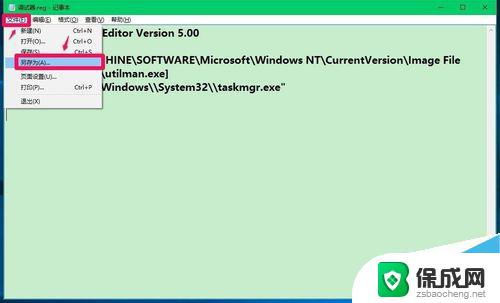
在打开的另存为窗口中,点击【桌面】,在文件名(N)栏中输入任务管理器.reg,再点击:保存;
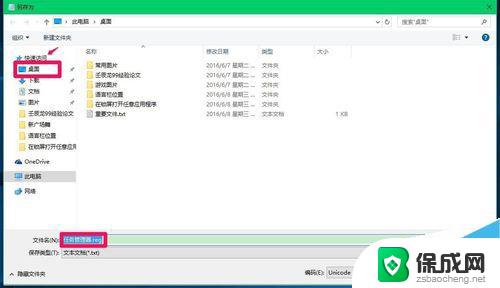
在系统桌面上左键双击:【任务管理器.reg】注册表文件图标,把任务管理器.reg导入注册表中就可以了。
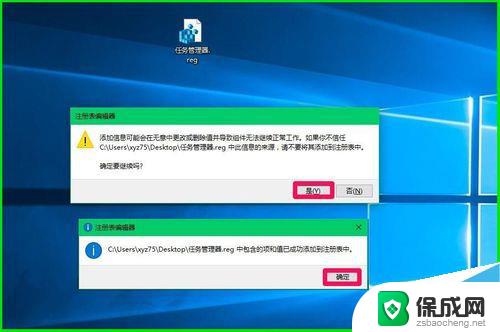
按下键盘上的Ctrl+Alt+Del键,点击注销,重新登录系统,在锁屏界面点击【轻松使用】图标,便打开了任务管理器。
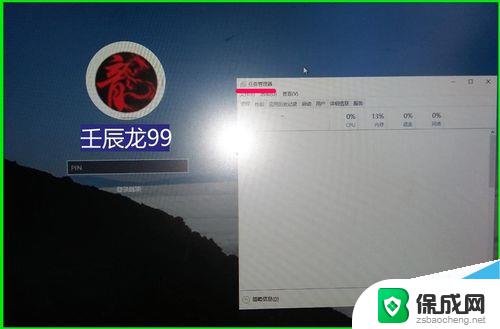
二、把轻松使用替换为管理员命令提示符程序。
(当系统遇到问题时,有时需要在管理员命令提示符中输入命令修复系统。)
在注册表编辑器中左键双击:Debugger,在弹出的编辑字符串对话框中输入:C:\windows\system32\cmd.exe(把轻松使用更改为管理员命令提示符程序),再点击:确定;
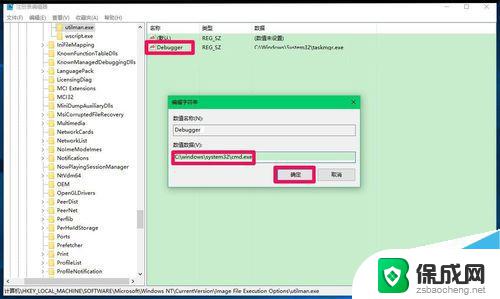
也可以把下面的内容复制到记事本中:
————————————————————————————————
Windows Registry Editor Version 5.00
[HKEY_LOCAL_MACHINE\SOFTWARE\Microsoft\Windows NT\CurrentVersion\Image File Execution Options\utilman.exe]
"Debugger"="C:\\windows\\system32\\cmd.exe"
————————————————————————————————
按照上面替换为任务管理器的方法,把轻松使用替换为管理员命令提示符;
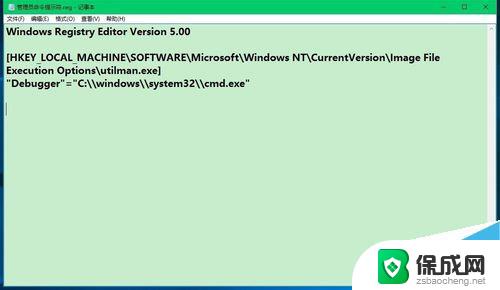
按下键盘上的Ctrl+Alt+Del键,点击注销,重新登录系统,在锁屏界面点击【轻松使用】图标,便打开了管理员命令提示符窗口。
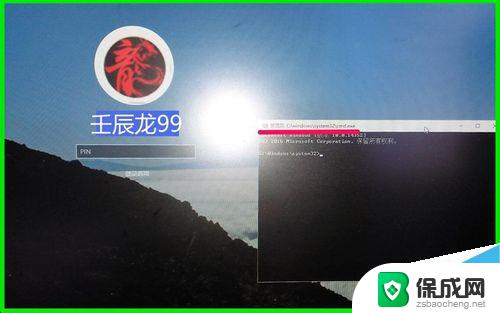
三、把轻松使用替换为驱动程序。
如果电脑中安装了驱动程序软件,如驱动精灵、驱动人生等,我们可以在锁屏界面把轻松使用替换为驱动程序。
在注册表编辑器中左键双击:Debugger,在弹出的编辑字符串对话框中输入:C:\Program Files (x86)\MyDrivers\DriverGenius\drivergenius.exe(把轻松使用更改为驱动精灵程序),再点击:确定;
注意:Files (x86)中Files与(x86)之间有一空格,否则无法替换。
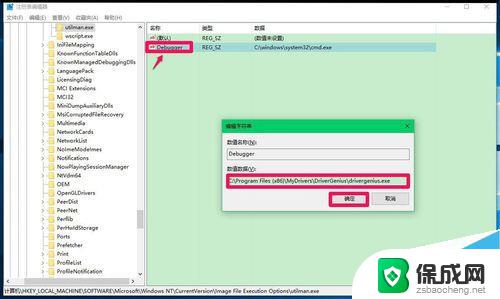

也可以把下面的内容复制到记事本中:
————————————————————————————————
Windows Registry Editor Version 5.00
[HKEY_LOCAL_MACHINE\SOFTWARE\Microsoft\Windows NT\CurrentVersion\Image File Execution Options\utilman.exe]
"Debugger"="C:\\Program Files (x86)\\MyDrivers\\DriverGenius\\drivergenius.exe"
————————————————————————————————
按照上面替换为任务管理器的方法,把轻松使用替换为驱动精灵程序;
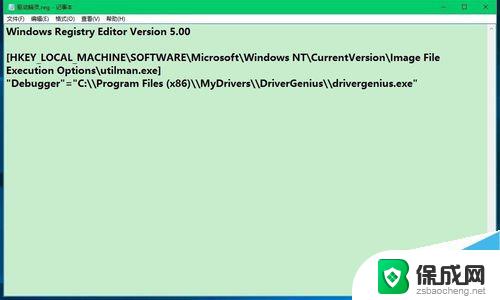
按下键盘上的Ctrl+Alt+Del键,点击注销,重新登录系统,在锁屏界面点击【轻松使用】图标,便打开了驱动精灵程序窗口。
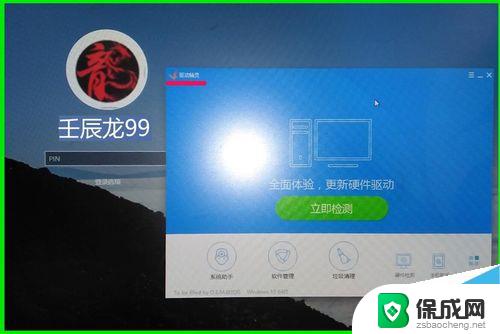
注意事项
对注册表编辑器不熟悉的朋友,建议谨慎使用。
win10系统自定义锁屏图片步骤 win10系统如何自定义锁屏图片
Win10锁屏状态怎么设置打开任意应用程序?
以上就是win10锁屏轻松使用的全部内容,有出现这种现象的小伙伴不妨根据小编的方法来解决吧,希望能够对大家有所帮助。
win10锁屏轻松使用 Win10锁屏界面怎么设置其他程序相关教程
-
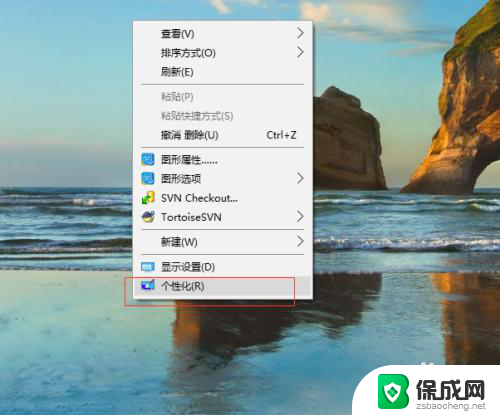 锁屏桌面怎么设置 Win10如何设置屏保界面和锁屏界面
锁屏桌面怎么设置 Win10如何设置屏保界面和锁屏界面2024-03-07
-
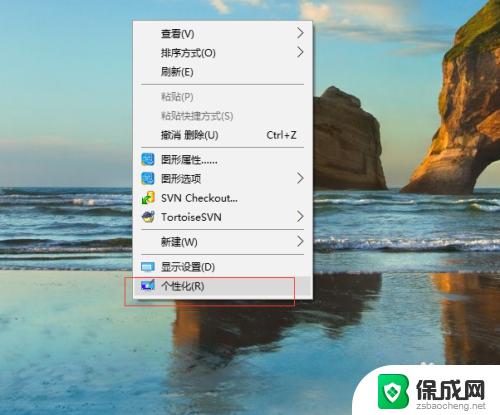 win10锁屏页面 Win10如何更改屏保界面和锁屏界面
win10锁屏页面 Win10如何更改屏保界面和锁屏界面2023-10-13
-
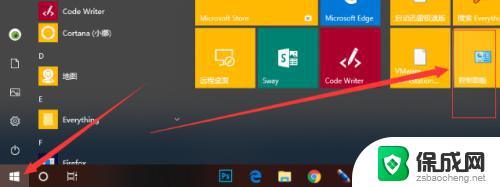 win10 轻松使用 win10轻松使用功能教程
win10 轻松使用 win10轻松使用功能教程2023-09-29
-
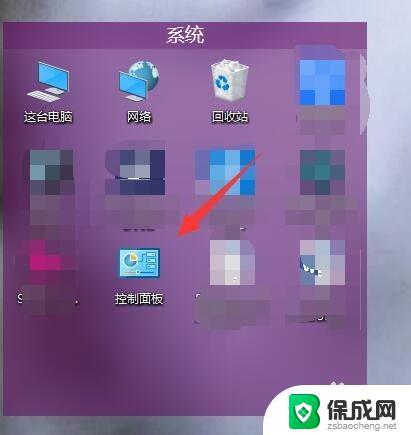 windows10关闭锁屏界面 Win10锁屏界面如何关闭
windows10关闭锁屏界面 Win10锁屏界面如何关闭2023-09-11
-
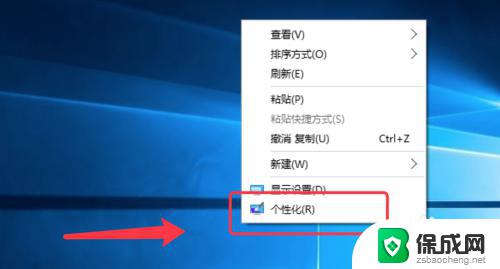 锁屏如何关闭应用程序设置 如何解决Win10锁屏后程序自动关闭的问题
锁屏如何关闭应用程序设置 如何解决Win10锁屏后程序自动关闭的问题2023-10-09
-
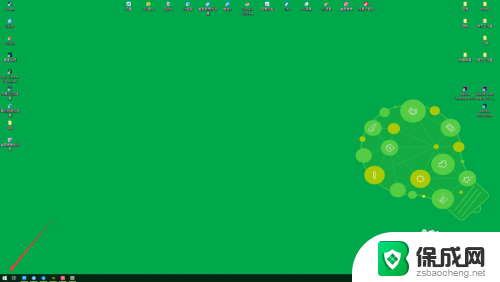 桌面锁屏设置在哪里 Win10怎么设置电脑锁屏快捷键
桌面锁屏设置在哪里 Win10怎么设置电脑锁屏快捷键2024-02-06
win10系统教程推荐
- 1 win10在哪儿看电脑具体型号 查询笔记本电脑型号的步骤
- 2 电脑win10系统怎么调整屏幕亮度 电脑屏幕亮度调节软件
- 3 win10屏幕显示不全怎么办 电脑屏幕显示不全怎么设置
- 4 win10耳机插上电脑怎么没反应 电脑插耳机无声音怎么办
- 5 window屏保怎么关了 windows10屏保如何取消
- 6 win10密码忘记了怎么办的最简单的方法 Windows10开机密码忘记怎么办
- 7 window10桌面图标被隐藏了怎么恢复 电脑桌面图标不见了怎么解决
- 8 win10系统怎么设置屏幕一直亮着 如何让笔记本屏幕一直亮着
- 9 window10开机没声音 电脑突然无声音怎么解决
- 10 win10电脑密码忘了怎么解开 笔记本电脑忘记密码如何重置